Stvaranje i upotreba tijekova podataka na platformi Power Apps
S pomoću napredne pripreme podataka dostupnih na platformi Power Apps, možete stvoriti zbirku podataka pod nazivom tijek podataka, koju potom možete povezati s poslovnim podacima iz različitih izvora, obrisati podatke, transformirati ih i zatim učitati u rješenje Microsoft Dataverse ili račun za pohranu na usluzi Azure Data Lake druge generacije svoje tvrtke ili ustanove.
Tok podataka zbirka je tablica koje su stvoreni u okruženjima usluga platforme Power Apps, gdje se njima i upravlja. Možete dodati i uređivati tablice u svom toku podataka kao i upravljati rasporedima za osvježavanje podataka izravno iz okruženja u kojem je stvoren tok podataka.
Jednom kada na portalu platforme Power Apps stvorite tijek podataka, iz njega možete dobiti podatke s pomoću priključka za tijek podataka usluge Common Data Service ili Power BI Desktop, ovisno o mjestu koje ste odabrali prilikom stvaranja tijeka podataka.
Tri su osnovna koraka za upotrebu tijeka podataka:
Autor tijeka podataka na portalu platforme Power Apps. Odaberete odredište u koje želite učitati izlazne podatke, izvor dobivanja podataka i korake tehnologije povezivanja podataka Power Query za pretvorbu podataka s pomoću Microsoftovih alata koji su osmišljeni tako da se ovo učini jednostavnim.
Odvijanje rasporeda tijeka podataka. Ovo je frekvencija u kojoj tijek podataka aplikacije Power Platform treba osvježiti podatke koje će vaš tijek podataka učitati i pretvoriti.
Upotrijebite podatke koje ste učitali u spremište odredišta. Možete izgraditi aplikacije, tijekove, Power BI izvješća i nadzorne ploče ili se povezati izravno u mapu Zajednički podatkovni model tijeka podataka u jezeru vaše tvrtke ili ustanove s pomoću podatkovnih usluga platforme Azure poput Azure Data Factory, Azure Databricks ili neke druge usluge koje podržavaju uobičajeni standard mape Common Data Model.
Sljedeći odjeljci razmatraju svaki od ovih koraka tako da se možete upoznati s alatima koji su vam potrebni za dovršetak svakog koraka.
Stvaranje tijeka podataka
Tijekovi podataka stvaraju se u jednom okruženju. Stoga ćete ih moći vidjeti i upravljati njima samo iz tog okruženja. Osim toga, pojedinci koji žele dobiti podatke iz vašeg tijeka podataka moraju imati pristup okruženju u kojem ste ih stvorili.
Napomena
Stvaranje protoka podataka trenutačno nije dostupno s licencama plana razvojnih inženjera Power Apps.
Prijavite se na platformu Power Apps i provjerite u kojem se okruženju nalazite te s desne strane naredbene trake pronađite element za prebacivanje okruženja.

U lijevom navigacijskom oknu odaberite Tijekovi podataka. Ako stavka nije u bočnom oknu, odaberite …Više a zatim odaberite željenu stavku.
odaberite Novi tijek podataka, a zatim Započni od praznog.
Na stranici Novi tijek podataka unesite naziv tijeka podataka. Prema zadanim postavkama tokovi podataka pohranjuju tablice na platformi Dataverse. Odaberite mogućnost Samo analitički entiteti ako želite da se tablice pohranjuju na račun za pohranu Azure Data Lake vaše tvrtke ili ustanove. Kliknite Stvori.
Važno
Postoji samo jedan vlasnik svakog tijeka podataka – osoba koja ga je stvorila. Samo vlasnik može uređivati tijek podataka. Autorizacija i pristup podacima koje je stvorio tijek podataka ovise o odredištu u koje ste učitali podatke. Podaci učitani u rješenje Dataverse bit će dostupni putem poveznika usluge Dataverse i potrebno je da osoba koja pristupa podacima bude ovlaštena za upotrebu rješenja Dataverse. Podaci učitani na račun za pohranu na platformi Azure Data Lake druge generacije vaše tvrtke ili ustanove dostupni su putem poveznika tijeka podataka rješenja Power Platform i njemu se može pristupiti samo ako ste član okruženja u kojem je stvoren.
Na stranici Odabir izvora podataka odaberite izvor podataka gdje su pohranjene tablice. Odabir prikazanih izvora podataka omogućuje vam stvaranje tablica toka podataka.
Nakon što odaberete izvor podataka, od vas će se zatražiti da navedete postavke veze, uključujući račun koji će se upotrebljavati pri povezivanju s izvorom podataka. Odaberite Dalje.
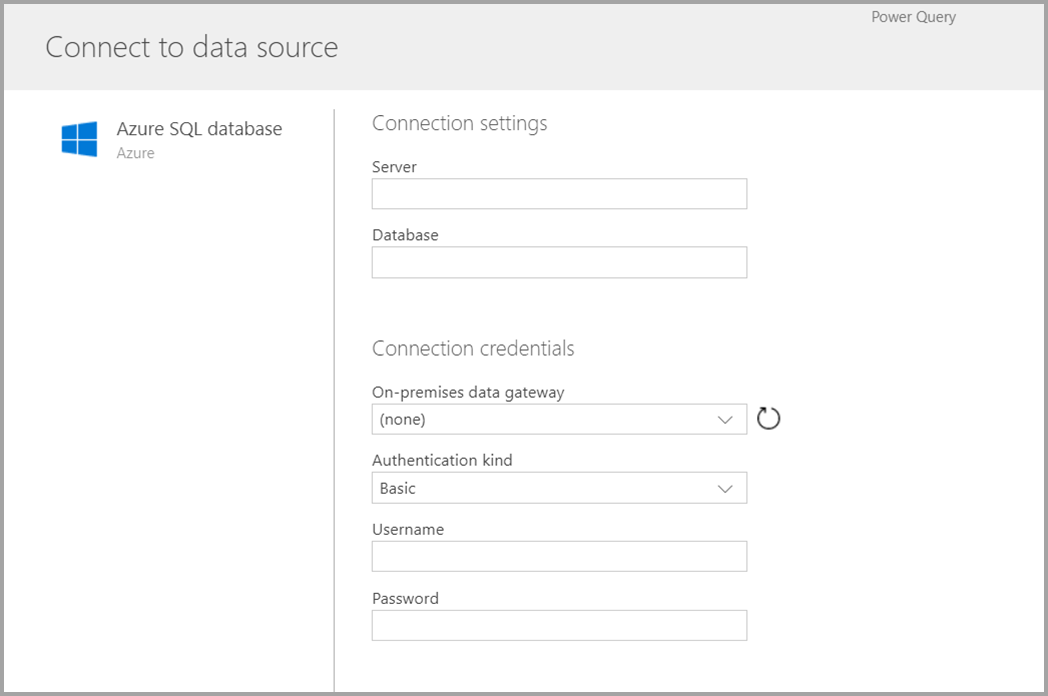
Nakon povezivanja odaberite podatke koje ćete upotrebljavati za tablicu. Kad odaberete podatke i izvor, Usluga tijeka podataka rješenja Power Platform nakon toga će se ponovo povezati s izvorom podataka kako bi se podaci u tijeku podataka osvježili i to prema učestalosti koju odaberete kasnije u postupku postavljanja.
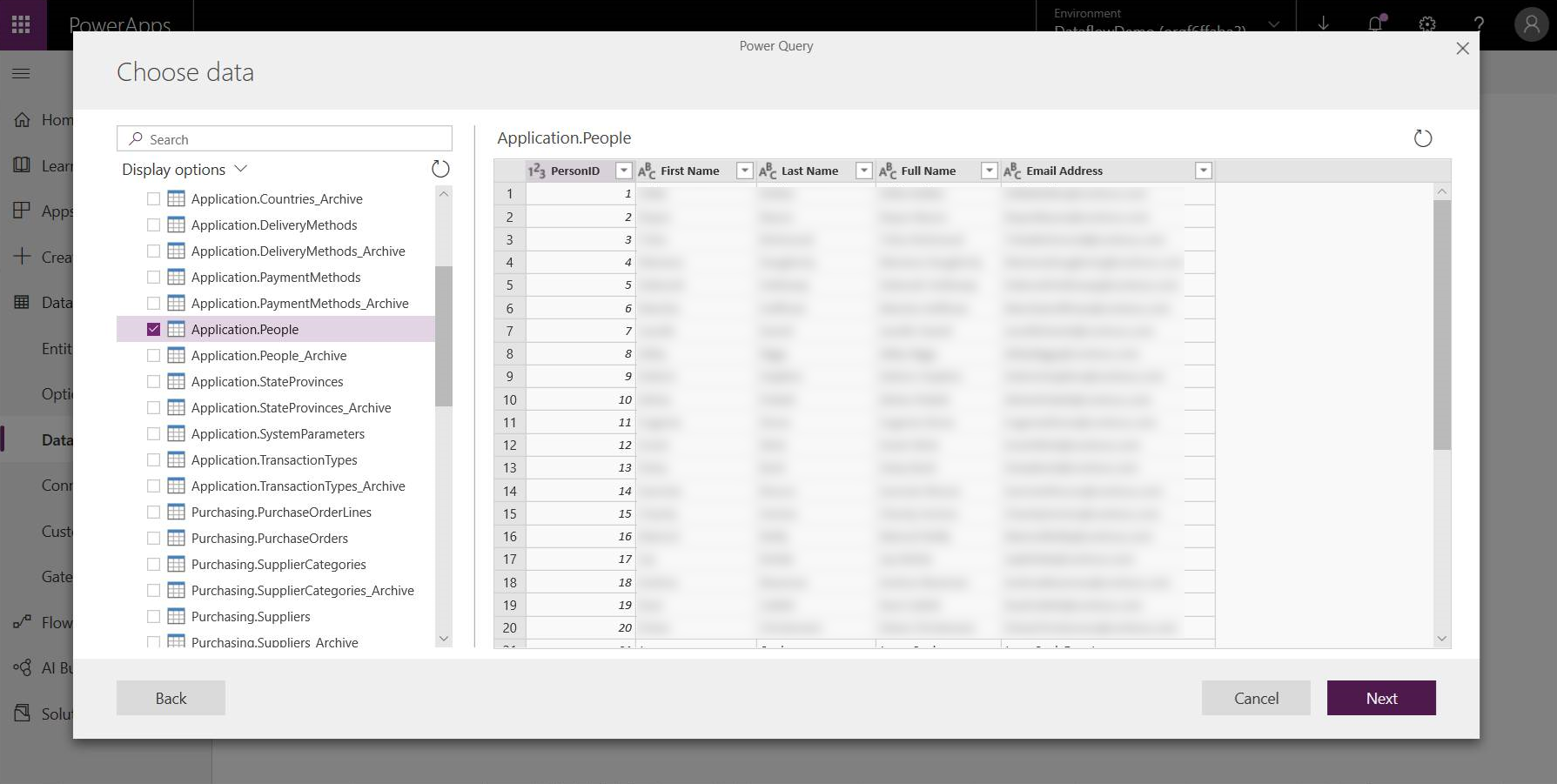
Sada kada ste odabrali podatke koji će se upotrebljavati u tablici, s pomoću alata za uređivanje toka podataka možete ih oblikovati ili pretvoriti u format potreban za upotrebu u vašem toku podataka.
Upotreba alata za uređivanje tijeka podataka za oblikovanje ili pretvorbu podataka
Svoj odabir podataka možete oblikovati u obrazac koji najbolje funkcionira s tablicom s pomoću iskustva uređivanja tehnologije Power Query, slično kao alat za uređivanje tehnologije Power Query u usluzi Power BI Desktop. Kako biste saznali više o tehnologiji povezivanja podataka Power Query pogledajte Pregled upita na usluzi Power BI Desktop.
Ako želite vidjeti kôd koji alat za uređivanje upita stvara na svakim koraku ili ako želite stvoriti vlastiti kôd za oblikovanje, možete upotrijebiti napredni alat za uređivanje.
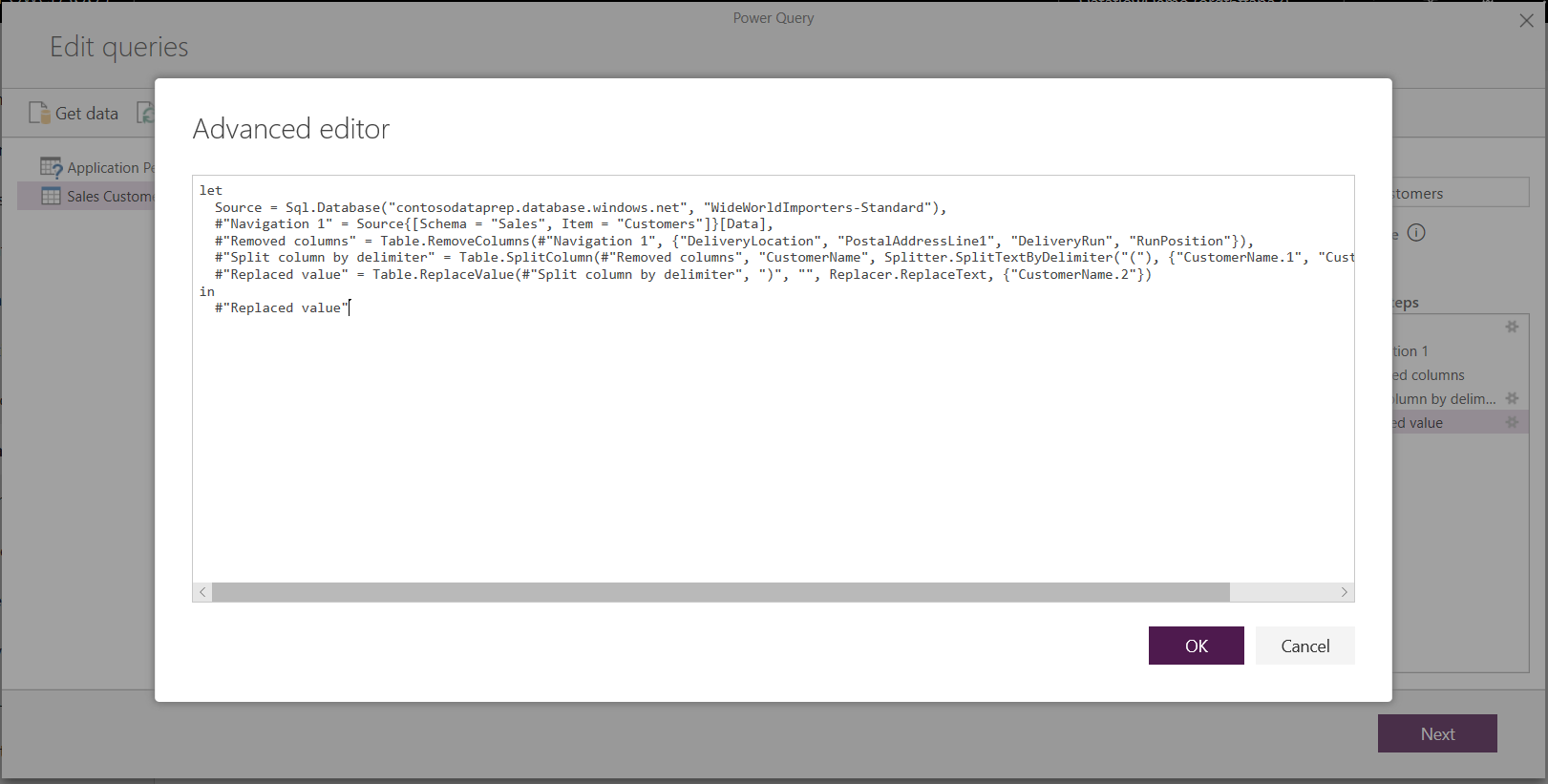
Tijekovi podataka i Model zajedničkih podataka
Tablice tokova podataka uključuju nove alate za jednostavno mapiranje poslovnih podataka u model zajedničkih podataka, obogaćujući ih podacima tvrtke Microsoft i vanjskih dobavljača uz pojednostavljeni pristup strojnom učenju. Te se nove mogućnosti mogu iskoristiti za pružanje inteligentnih i djelotvornih uvida u vaše poslovne podatke. Nakon što u koraku uređivanja upita, opisanom u nastavku, dovršite neke pretvorbe, možete mapirati stupce iz tablica izvora podataka u standardne stupca tablice kako je definirano u modelu zajedničkih podataka. Standardne tablice imaju poznatu shemu definiranu modelom zajedničkih podataka.
Više informacija o ovom pristupu i o modelu zajedničkih podataka potražite u odjeljku Model zajedničkih podataka.
Kako biste iskoristili model zajedničkih podataka uz tijek podataka, odaberite pretvorbu Mapiraj u Standard u dijaloškom okviru Uredi upite. Na prikazanom zaslonu Mapiraj tablice odaberite standardnu tablicu koju želite mapirati.
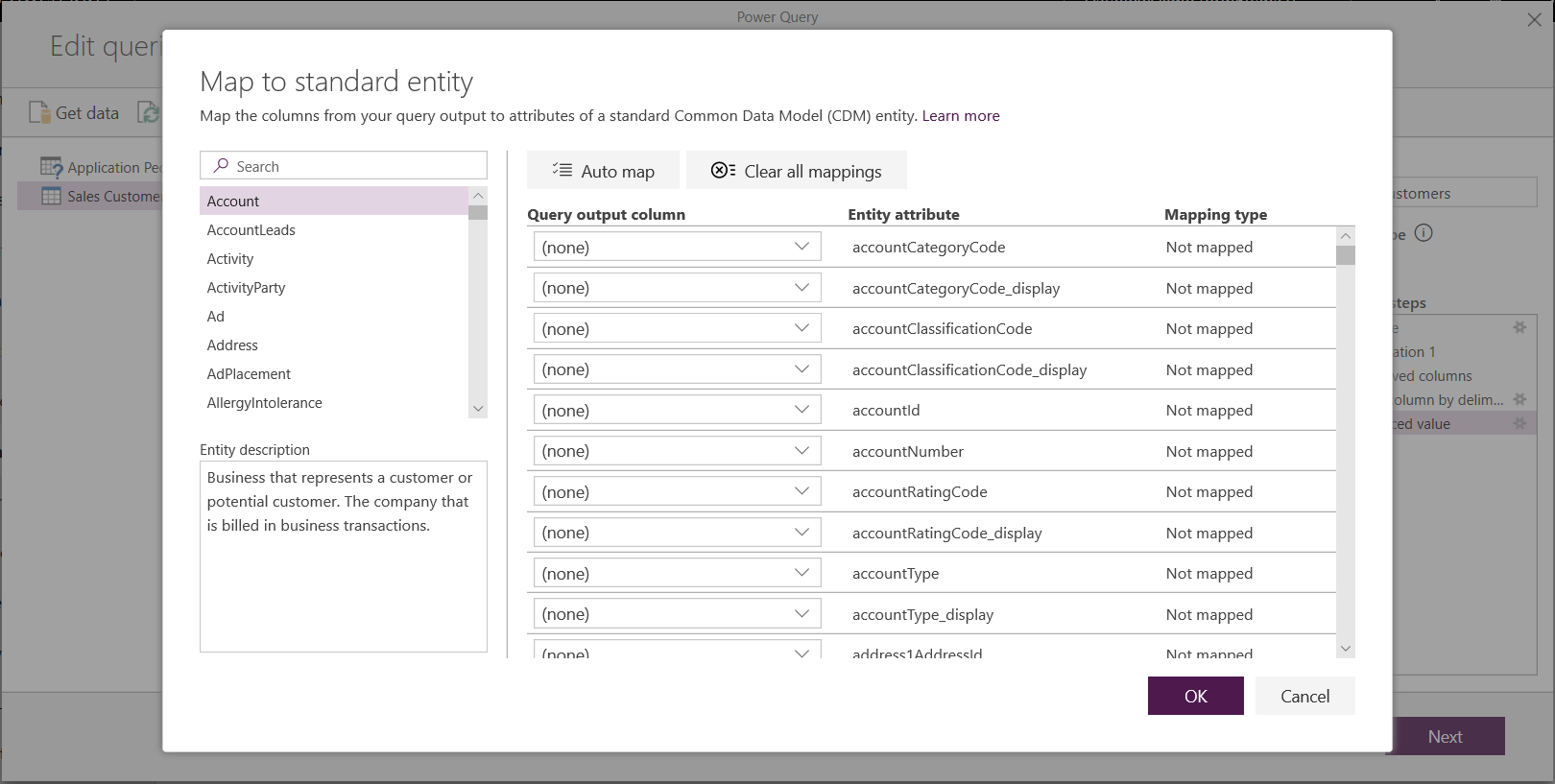
Kada stupac izvora mapirate u standardni stupac, događa se sljedeće:
Stupac izvora preuzima naziv standardnog stupca (stupac se preimenuje ako su nazivi različiti).
Stupac izvora dobiva vrstu podataka standardnog stupca.
Da biste zadržali standardnu tablicu Uobičajeni podatkovni model, svi standardni stupci koji nisu mapirani dobivaju null vrijednosti.
Svi izvorni stupci koji nisu mapirani ostaju takvi kako bi se osiguralo da je rezultat mapiranja standardna tablica s prilagođenim stupcima.
Nakon dovršetka odabira te tablice i postavki njezinih podataka, spremni ste za sljedeći korak, a to je odabir učestalosti osvježavanja toka podataka.
Postavljanje učestalosti osvježavanja
Nakon što su definirane tablice, trebali biste planirati učestalost osvježavanja za svaki od povezanih izvora podataka.
Tijekovi podataka upotrebljavaju postupak osvježavanja podataka kako bi se podaci održali ažurnima. U stavci Power Platform Alat za autorizaciju tijeka podataka, možete odlučiti osvježiti tijek podataka ručno ili automatski, u planiranom intervalu po vašem izboru. Za automatsko planiranje osvježavanja odaberite mogućnost Automatsko osvježavanje.
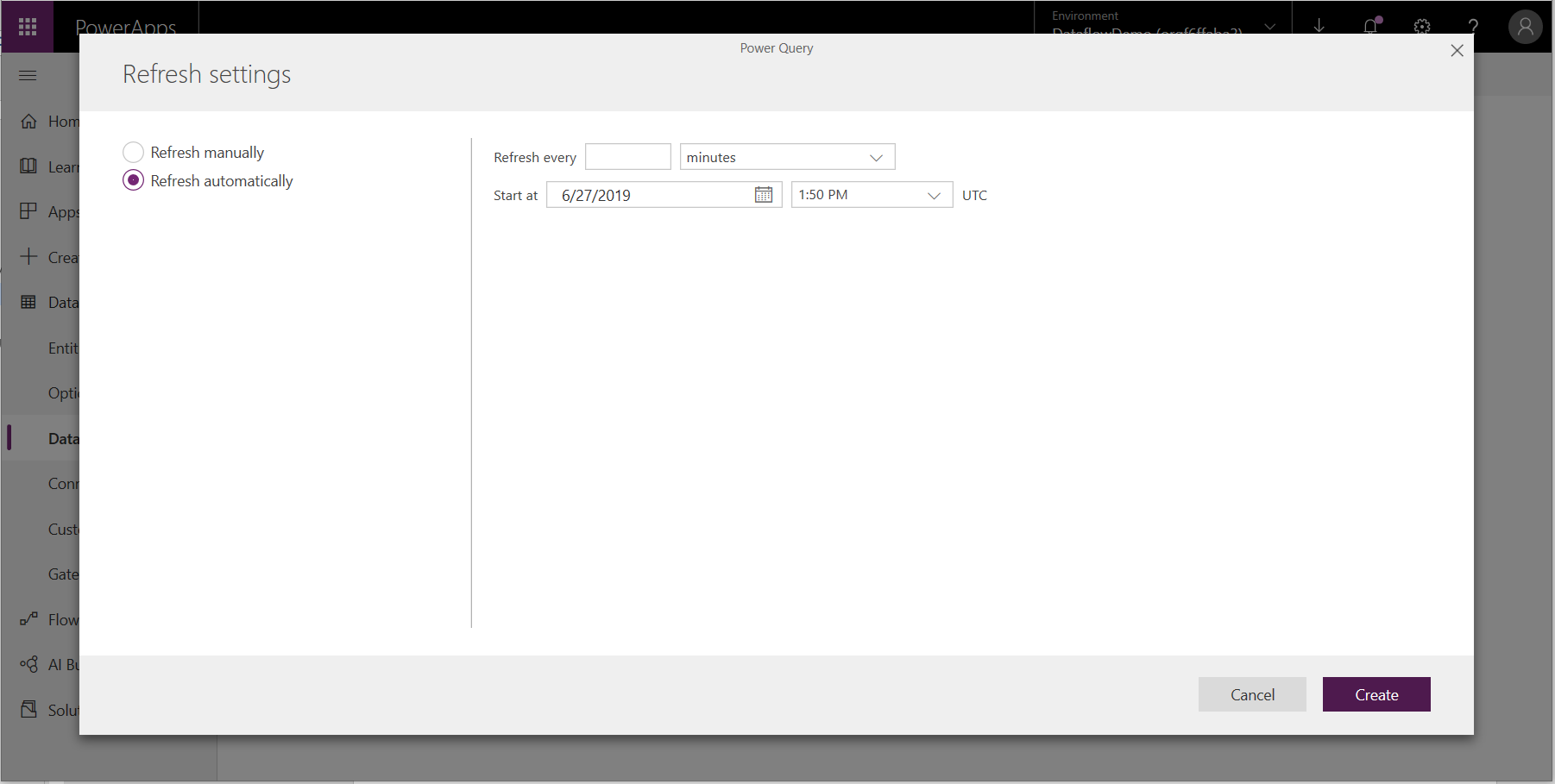
Unesite učestalost osvježavanja tijeka podataka, datum početka i vrijeme prema standardu UTC.
Odaberite mogućnost Stvori.
Upotreba tijeka podataka pohranjenih u usluzi Azure Data Lake Storage druge generacije.
Neke bi organizacije možda željele upotrijebiti vlastito spremište za stvaranje tijekova podataka i upravljanje njima. Tijekove podataka možete integrirati s uslugom Azure Data Lake Storage druge generacije ako slijedite zahtjeve za pravilno postavljanje računa za pohranu. Dodatne informacije: Povezivanje usluge Azure Data Lake Storage druge generacije za pohranu tijeka podataka
Otklanjanje poteškoća pri povezivanju podataka
U nekim slučajevima može doći do problema pri povezivanju s izvorima podataka za tijek podataka. Ovaj odjeljak sadrži savjete za rješavanje problema kada se oni dogode.
Poveznik aplikacije Salesforce. Upotrebom probnog računa za aplikaciju Salesforce s tijekovima podataka dolazi do neuspjelog povezivanja bez pružanja informacija. Kako biste to riješili, upotrijebite proizvodni račun aplikacije Salesforce ili račun razvojnog inženjera za testiranje.
SharePoint poveznik. Uvjerite se kako ste unijeli korijensku adresu web–mjesta platforme SharePoint, bez ikakvih podmapa ili dokumenata. Na primjer, koristite vezu sličnu .
https://microsoft.sharepoint.com/teams/ObjectModelPoveznik datoteke JSON Trenutačno se možete povezati s datotekom JSON samo s pomoću osnovne provjere autentičnosti. Na primjer, URL sličan
https://XXXXX.blob.core.windows.net/path/file.json?sv=2019-01-01&si=something&sr=c&sig=123456abcdefgtrenutno nije podržan.Azure Synapse Analytics. Tijekovi podataka trenutno ne podržavaju Azure Active Directory provjeru autentičnosti Azure Synapse Analytics. Za ovaj scenarij upotrijebite osnovnu provjeru autentičnosti.
Napomena
Ako koristite pravila za sprječavanje gubitka podataka (DLP) za blokiranje HTTP-a (Microsoft Entra predautoriziranim)poveznikom, tada SharePoint i OData poveznici neće uspjeti. HTTP s Microsoft Entra (predodobrenim) poveznikom mora biti dopušten u DLP pravilima za SharePoint rad i OData poveznicima.
Sljedeći koraci
Sljedeći su članci korisni za dodatne informacije i scenarije pri korištenju tijekova podataka:
Upotreba lokalnog pristupnika za podatke u tijekovima podataka Power Platform platforme
Povezivanje usluge Azure Data Lake Storage druge generacije za pohranu tijeka podataka
Dodatne informacije o Modelu zajedničkih podataka potražite u odjeljku:
Napomena
Možete li nam reći više o željenim jezicima za dokumentaciju? Ispunite kratki upitnik. (imajte na umu da je upitnik na engleskom jeziku)
Ispunjavanje upitnika će trajati otprilike sedam minuta. Osobni podaci se ne prikupljaju (izjava o zaštiti privatnosti).
Povratne informacije
Stiže uskoro: Tijekom 2024. postupno ćemo ukinuti servis Problemi sa servisom GitHub kao mehanizam za povratne informacije za sadržaj i zamijeniti ga novim sustavom za povratne informacije. Dodatne informacije potražite u članku: https://aka.ms/ContentUserFeedback.
Pošaljite i pogledajte povratne informacije za
